İşlem hattı süresi örnek raporu
Azure DevOps Services | Azure DevOps Server 2022 | Azure DevOps Server 2020
Bu makalede işlem hattı süresini veya işlem hattını çalıştırmak için geçen süreyi nasıl edindiğiniz gösterilir. Bu rapor, İşlem hattı süresi raporunun 'İşlem hattı süresi' grafiğindeki süre özeti ölçümüne benzer.
Aşağıdaki görüntüde, Eylül 2022 ile 15 Aralık 2022 aralığındaki tüm işlem hattı çalıştırmaları için belirli bir işlem hattı için süre raporu örneği gösterilmektedir.

Önemli
Power BI tümleştirmesi ve Analiz Hizmeti'nin OData akışına erişim genellikle Azure DevOps Services ve Azure DevOps Server 2020 ve sonraki sürümlerde kullanılabilir. Bu makalede sağlanan örnek sorgular yalnızca Azure DevOps Server 2020 ve sonraki sürümlerde geçerlidir ve v3.0 önizleme veya sonraki sürüme bağlıdır. Bu sorguları kullanmanızı ve bize geri bildirim sağlamanızı öneririz.
Önkoşullar
- Erişimi: En az Temel erişimi olanProje üyesi.
- İzinler: Varsayılan olarak, proje üyeleri Analytics'i sorgulama ve görünüm oluşturma iznine sahiptir.
- Hizmet ve özellik etkinleştirme ve genel veri izleme etkinlikleriyle ilgili diğer önkoşullar hakkında daha fazla bilgi için bkz . Analytics'e erişim izinleri ve önkoşulları.
Not
Bu makalede, OData Sorguları kullanarak Örnek Raporlara Genel Bakış makalesini okuduğunuz ve Power BI hakkında temel bilgilere sahip olduğunuz varsayılır.
Örnek sorgular
Farklı ama benzer işlem hattı süresi raporları oluşturmak için varlık kümesinin PipelineRuns aşağıdaki sorgularını kullanabilirsiniz.
Not
Filtre veya rapor amacıyla kullanılabilir özellikleri belirlemek için bkz . Azure Pipelines için meta veri başvurusu. sorgularınızı filtreleyebilir veya ile kullanılabilen Propertyveya EntityType değerlerinin NavigationPropertyBinding Path altındaki EntitySet değerlerden herhangi birini kullanarak özellikleri döndürebilirsiniz. Her EntitySet bir EntityTypeöğesine karşılık gelir. Her değerin veri türü hakkında daha fazla bilgi için ilgili EntityTypeiçin sağlanan meta verileri gözden geçirin.
Belirtilen işlem hattı için yüzde birlik süreler döndürme
Aşağıdaki Power BI sorgusunu kopyalayıp doğrudan Veri> penceresine yapıştırın. Daha fazla bilgi için bkz . OData sorgularını kullanan örnek raporlara genel bakış.
let
Source = OData.Feed ("https://analytics.dev.azure.com/{organization}/{project}/_odata/v3.0-preview/PipelineRuns?"
&"$apply=filter( "
&"Pipeline/PipelineName eq '{pipelinename}' "
&"and CompletedDate ge {startdate} "
&"and (SucceededCount eq 1 or PartiallySucceededCount eq 1) "
&") "
&"/compute( "
&"percentile_cont(TotalDurationSeconds, 0.5) as Duration50thPercentileInSeconds, "
&"percentile_cont(TotalDurationSeconds, 0.8) as Duration80thPercentileInSeconds, "
&"percentile_cont(TotalDurationSeconds, 0.95) as Duration95thPercentileInSeconds) "
&"/groupby( "
&"(Duration50thPercentileInSeconds, Duration80thPercentileInSeconds,Duration95thPercentileInSeconds)) "
,null, [Implementation="2.0",OmitValues = ODataOmitValues.Nulls,ODataVersion = 4])
in
Source
Değiştirme dizeleri ve sorgu dökümü
Aşağıdaki dizeleri değerlerinizle kullanın. Değiştirmenize köşeli ayraç {} eklemeyin. Örneğin, kuruluşunuzun adı "Fabrikam" ise yerine {organization}Fabrikamyerine değerini {Fabrikam}yazın.
-
{organization}- Kuruluşunuzun adı -
{project}- Ekip projenizin adı -
{pipelinename}- İşlem hattı adınız. Örnek:Fabrikam hourly build pipeline -
{startdate}- Raporunuzu başlatma tarihi. Biçim: YYYY-AA-GGZ. Örnek:2021-09-01Z1 Eylül 2021'i temsil eder. Tırnak veya köşeli ayraç içine almayın ve ay ve tarih için iki basamak kullanın.
Sorgu dökümü
Aşağıdaki tabloda sorgunun her bölümü açıklanmaktadır.
Sorgu bölümü
Açıklama
$apply=filter(
Start filter() yan tümcesi.
Pipeline/PipelineName eq '{pipelinename}'
Belirtilen işlem hattı için dönüş işlem hattı çalışır.
and CompletedDate ge {startdate}
dönüş işlem hattı belirtilen tarihte veya sonrasında çalışır.
and (SucceededCount eq 1 or PartiallySucceededCount eq 1)
Yalnızca başarılı veya kısmen başarılı çalıştırmaları döndürür.
)
Close filter() yan tümcesi.
/compute(
Start compute() yan tümcesi.
percentile_cont(TotalDurationSeconds, 0.5) as Duration50thPercentileInSeconds,
Filtre ölçütleriyle eşleşen tüm işlem hattı çalıştırmalarının işlem hattı sürelerinin 50. yüzdebirlik değerini hesaplar.
percentile_cont(TotalDurationSeconds, 0.8) as Duration80thPercentileInSeconds,
Filtre ölçütleriyle eşleşen tüm işlem hattı çalıştırmalarının işlem hattı sürelerinin 80. yüzdebirliği hesaplanır.
percentile_cont(TotalDurationSeconds, 0.95) as Duration95thPercentileInSeconds)
Filtre ölçütleriyle eşleşen tüm işlem hattı çalıştırmalarının işlem hattı sürelerinin 95. yüzdebirlik değerini hesaplayın.
/groupby(
Start groupby() yan tümcesi.
(Duration50thPercentileInSeconds, Duration80thPercentileInSeconds,Duration95thPercentileInSeconds))
Yanıtı Duration50thPercentileInSeconds, , Duration80thPercentileInSecondsve ile gruplandırın ve Duration95thPercentileInSeconds yan tümcesini sonlandırın groupby .
Belirtilen işlem hattı kimliği için yüzde birlik süreler döndürme
İşlem hatları yeniden adlandırılabilir. İşlem hattı adı değiştirildiğinde Power BI raporlarının kesilmediğinden emin olmak için işlem hattı adı yerine işlem hattı kimliğini kullanın. İşlem hattı çalıştırmaları sayfasının URL'sinden işlem hattı kimliğini alabilirsiniz.
https://dev.azure.com/{organization}/{project}/_build?definitionId= {pipelineid}
Aşağıdaki Power BI sorgusunu kopyalayıp doğrudan Veri> penceresine yapıştırın. Daha fazla bilgi için bkz . OData sorgularını kullanan örnek raporlara genel bakış.
let
Source = OData.Feed ("https://analytics.dev.azure.com/{organization}/{project}/_odata/v3.0-preview/PipelineRuns?"
&"$apply=filter( "
&"PipelineId eq {pipelineid} "
&"and CompletedDate ge {startdate} "
&"and (SucceededCount eq 1 or PartiallySucceededCount eq 1) "
&") "
&"/compute( "
&"percentile_cont(TotalDurationSeconds, 0.5) as Duration50thPercentileInSeconds, "
&"percentile_cont(TotalDurationSeconds, 0.8) as Duration80thPercentileInSeconds, "
&"percentile_cont(TotalDurationSeconds, 0.95) as Duration95thPercentileInSeconds) "
&"/groupby( "
&"(Duration50thPercentileInSeconds, Duration80thPercentileInSeconds,Duration95thPercentileInSeconds)) "
,null, [Implementation="2.0",OmitValues = ODataOmitValues.Nulls,ODataVersion = 4])
in
Source
Belirtilen işlem hattı için yüzdebirlik süreler döndür, dallara göre filtrele
Yalnızca belirli bir dalın işlem hattının süresini görüntülemek için aşağıdaki sorguları kullanın. Raporu oluşturmak için Sütun veri türünü değiştirme ve Kümelenmiş sütun grafiği raporu oluşturma bölümlerinde açıklananlarla birlikte aşağıdaki ek adımları uygulayın.
- içine genişletin
BranchBranch.BranchName. - Branch.BranchName alanını X Eksenine ekleyin.
Aşağıdaki Power BI sorgusunu kopyalayıp doğrudan Veri> penceresine yapıştırın. Daha fazla bilgi için bkz . OData sorgularını kullanan örnek raporlara genel bakış.
let
Source = OData.Feed ("https://analytics.dev.azure.com/{organization}/{project}/_odata/v3.0-preview/PipelineRuns?"
&"$apply=filter( "
&"Pipeline/PipelineName eq '{pipelinename}' "
&"and CompletedDate ge {startdate} "
&"and (SucceededCount eq 1 or PartiallySucceededCount eq 1) "
&") "
&"/compute( "
&"percentile_cont(TotalDurationSeconds, 0.5, BranchSK) as Duration50thPercentileInSeconds, "
&"percentile_cont(TotalDurationSeconds, 0.8, BranchSK) as Duration80thPercentileInSeconds, "
&"percentile_cont(TotalDurationSeconds, 0.95, BranchSK) as Duration95thPercentileInSeconds) "
&"/groupby( "
&"(Duration50thPercentileInSeconds, Duration80thPercentileInSeconds,Duration95thPercentileInSeconds, Branch/BranchName)) "
,null, [Implementation="2.0",OmitValues = ODataOmitValues.Nulls,ODataVersion = 4])
in
Source
Tüm proje işlem hatları için yüzdebirlik süreler döndürme
Projenin tüm işlem hatlarının süresini tek bir raporda görüntülemek için aşağıdaki sorguları kullanın. Raporu oluşturmak için Sütun veri türünü değiştirme ve Kümelenmiş sütun grafiği raporu oluşturma bölümlerinde açıklananlarla birlikte aşağıdaki ek adımları uygulayın.
- içine genişletin
PipelinePipeline.PipelineName. - PIpeline.PipelineName alanını X Eksenine ekleyin.
Ayrıca, burada gerekli olan benzer adımların ayrıntılarına sahip örnek bir raporun tüm işlem hatlarının Sonuç özeti bölümüne bakın.
Aşağıdaki Power BI sorgusunu kopyalayıp doğrudan Veri> penceresine yapıştırın. Daha fazla bilgi için bkz . OData sorgularını kullanan örnek raporlara genel bakış.
let
Source = OData.Feed ("https://analytics.dev.azure.com/{organization}/{project}/_odata/v3.0-preview/PipelineRuns?"
&"$apply=filter( "
&"CompletedDate ge {startdate} "
&"and (SucceededCount eq 1 or PartiallySucceededCount eq 1) "
&" ) "
&"/compute( "
&"percentile_cont(TotalDurationSeconds, 0.5, PipelineId) as Duration50thPercentileInSeconds, "
&"percentile_cont(TotalDurationSeconds, 0.8, PipelineId) as Duration80thPercentileInSeconds, "
&"percentile_cont(TotalDurationSeconds, 0.95, PipelineId) as Duration95thPercentileInSeconds) "
&"/groupby( "
&"(Duration50thPercentileInSeconds, Duration80thPercentileInSeconds,Duration95thPercentileInSeconds, Pipeline/PipelineName)) "
,null, [Implementation="2.0",OmitValues = ODataOmitValues.Nulls,ODataVersion = 4])
in
Source
Sütun veri türünü değiştirme
Dönüştür menüsünden aşağıdaki sütunların veri türünü Ondalık Sayı olarak değiştirin. Nasıl yapılacağını öğrenmek için bkz . Sütun veri türünü dönüştürme.
Duration50thPercentileInSecondsDuration80thPercentileInSecondsDuration95thPercentileInSeconds
(İsteğe bağlı) Sütun alanlarını yeniden adlandırma
Sütun alanlarını yeniden adlandırabilirsiniz. Örneğin, sütunu Pipeline.PipelineNamePipeline Nameolarak veya TotalCountTotal Countolarak yeniden adlandırabilirsiniz. Nasıl yapılacağını öğrenmek için bkz . Sütun alanlarını yeniden adlandırma.
Sorguyu kapatma ve değişikliklerinizi uygulama
Tüm veri dönüşümlerinizi tamamladıktan sonra, sorguyu kaydetmek ve Power BI'daki Rapor sekmesine dönmek için Giriş menüsünden Kapat ve Uygula'yı seçin.
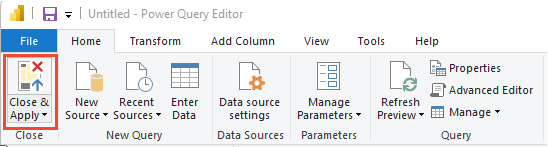
Kümelenmiş sütun grafiği raporu oluşturma
Power BI'da Görselleştirmeler'in altında Kümelenmiş sütun grafiği raporunu seçin. Örnekte hiçbir sütunun yeniden adlandırıldığı varsayılmıştır.

Aşağıdaki alanları Y Eksenine ekleyin, her alana sağ tıklayın ve Toplam'ın seçili olduğundan emin olun.
Duration50thPercentileInSecondsDuration80thPercentileInSecondsDuration95thPercentileInSeconds
Rapor başlığını, göstergesini veya diğer rapor görsellerini değiştirmek için Görsel Öğeler bölmesinden Görsel boya fırçanızı biçimlendir simgesini seçin ve bir veya daha fazla ayar yapın.
Raporunuz aşağıdaki görüntüye benzer şekilde görünmelidir.
